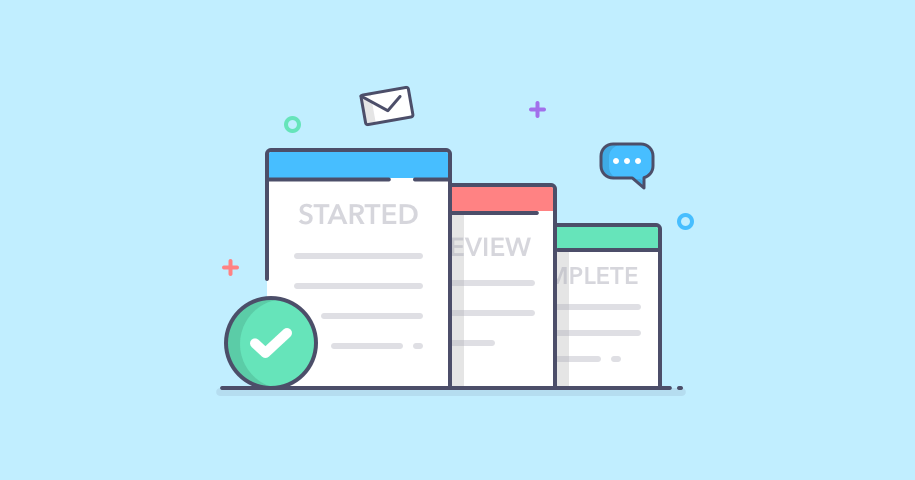如何使用Notion子任务(sub-item)
开启子任务模式
创建好项目管理数据库后,通过以下步骤开启子任务模式:
- 单击数据库右上角的
···打开菜单,选择Sub-items; - 在Sub-items菜单中,你可以更改父子属性(
Property)的名称(可选,影响不大)。 - 点击
Create即可开启功能。
开启子任务模式后,你可以在数据库中看到多出了两个新的relation类型的property,它们的名称就是你刚才设置的父子属性的名称。
添加子任务
数据库中的任何任务都可以添加子任务,而子任务又可以进一步分解为更多层级的子任务。
要在某个任务下添加子任务,只需要点击任务左侧的下拉菜单,然后单击下方的+New nested page即可添加子任务。
你还可以通过拖拽方式,把任意子项目(任务)移动到其他位置,例如把A任务下的子任务①调整到B任务下。
注意:目前只能在表格(table)和时间(timeline)视图中看到父-子任务关系,其他视图无法看到。
时间线视图中的子任务
除了表格视图,我们可以在时间线视图中观察到父-子任务关系,Notion只是提供了另一种视觉方式来表达这种关系,两者并没有本质区别。
用鼠标悬停在任意项目时,右侧会出现一个箭头,此时可以单击该箭头,并拖动至另一个项目,使两个项目以父-子关系连接起来。
使用体验
上文中虽然介绍了表格视图和时间线视图的子任务模式,但一般情况下我们只需要使用表格视图就行。
就我的个人使用体验而言,我觉得这个功能非常适合团队用户使用,使用场景有分解OKR目标、分解项目步骤、分配任务等。
但由于我是自由职业者,很多时候都是孤身奋战,基本没有机会接触大型项目,因此我在日常中甚少使用该功能,很难对该功能做出全面合理的评价。
作为个人用户,我会在以下场景应用到子任务这一功能:
- 年度目标分解;
- 旅游计划分解;
- 运动目标分解;
- 读书计划分解……
我想提醒读者的是,在使用Notion这类笔记软件的时候,更应该注重工作效率。对于我们的日常任务、工作项目,很多时候只需要做个简单的进度表格即可,我们应该尽可能少地使用高级功能,避免为了美观而降低效率。
以上是关于Notion子任务功能的全部教程,希望能够帮助到你。